Maison >Tutoriel système >Série Windows >Étapes pour désactiver le défenseur dans la version domestique Win10
Étapes pour désactiver le défenseur dans la version domestique Win10
- 王林avant
- 2023-12-23 13:43:221511parcourir
Nous savons que la version domestique du système Win10 n'a pas de fonction de stratégie de groupe, nous ne pouvons donc pas désactiver le défenseur dans la stratégie de groupe. Mais cela ne signifie pas que nous ne pouvons pas désactiver le défenseur, car nous pouvons également le désactiver dans le registre.
Comment désactiver le défenseur dans la version domestique win10
1 Tout d'abord, nous utilisons "win+r" pour ouvrir et exécuter.
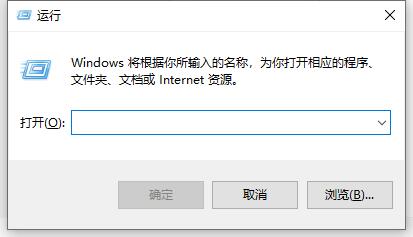
2. Entrez "regedit" et appuyez sur Entrée pour confirmer.
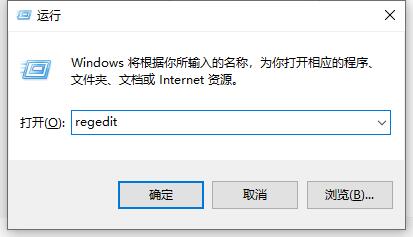
3. Ensuite, nous trouvons le chemin suivant "HKEY_LOCAL_MACHINESYSTEMCurrentControlSetServicesSecurityHealthService" dans le registre.
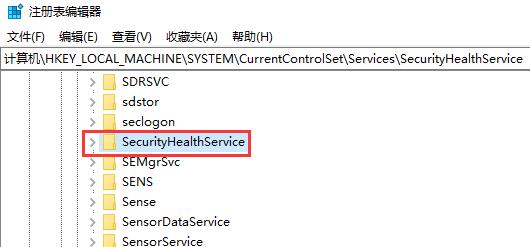
4. Double-cliquez pour ouvrir « Démarrer » sur le côté droit.
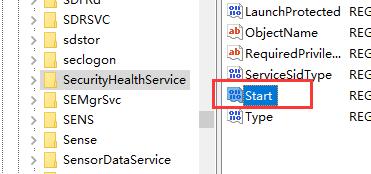
5. Comme indiqué sur l'image, modifiez la valeur en "4" et cliquez sur OK.
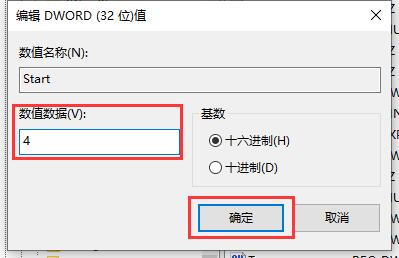
Ce qui précède est le contenu détaillé de. pour plus d'informations, suivez d'autres articles connexes sur le site Web de PHP en chinois!
Articles Liés
Voir plus- Comment passer à Windows 11: Conseils essentiels pour une mise à jour du système fluide
- Maîtriser la mise à niveau vers Windows 11: une procédure pas à pas complète
- Votre guide ultime de la mise à niveau vers Windows 11 sans tracas
- Un guide complet pour la mise à niveau de votre système vers Windows 11
- Mise à niveau vers Windows 11: processus étape par étape et considérations clés

